آیا بازگشت دکمهی «شروع» به ویندوز 8 کمکی خواهد کرد؟
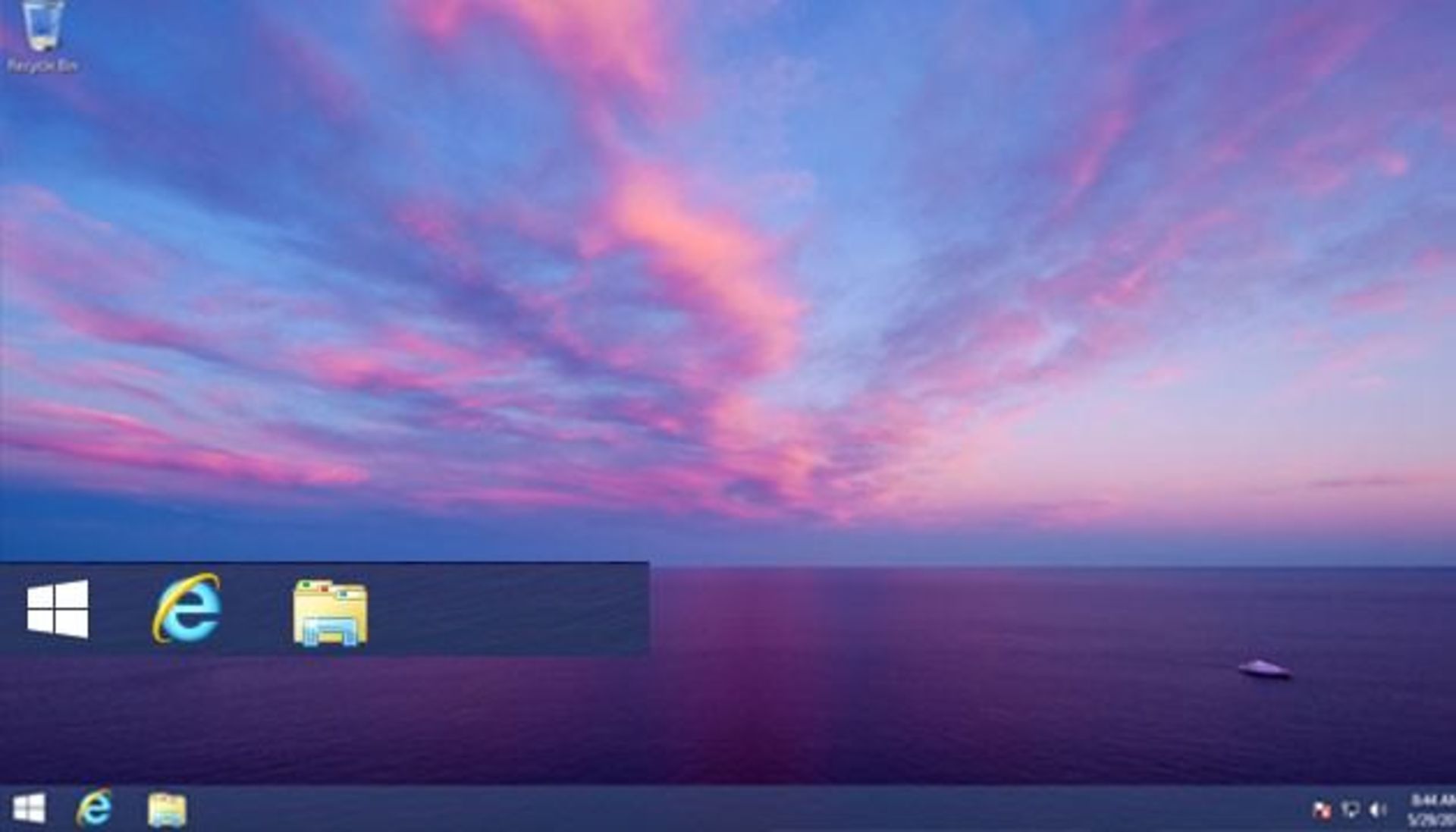
بله تغییرات زیادی در رابط گرافیکی ویندوز 8 صورت گرفته است و موجب شده تا منحنی یادگیری این سیستم عامل را به خطی تند و تیز تبدیل کند و بله، بسیاری از کارکردهای اولیه در این سیستم عامل دشوارتر از قبل شده و بخشهایی از رابط گرافیکی نیمه تمام رها شده است. مسلماً ویندوز 8.1 باید به رفع این نواقص بپردازد.
بدین ترتیب میتوان استنباط کرد که صرف اضافه کردن یک دکمهی «شروع» به ویندوز 8 نمیتواند مشکلات موجود در آن را حل و فصل کند؛ چراکه تمامی مشکلات موجود در این سیستم عامل به دلیل حذف دکمهی دوست داشتنی و نوستالژیک «شروع» نبوده است. اگر این حرف را باور ندارید به تصویر زیر نگاهی بیندازید که در آن تمامی کاربریهای این دکمه مشخص شده است.
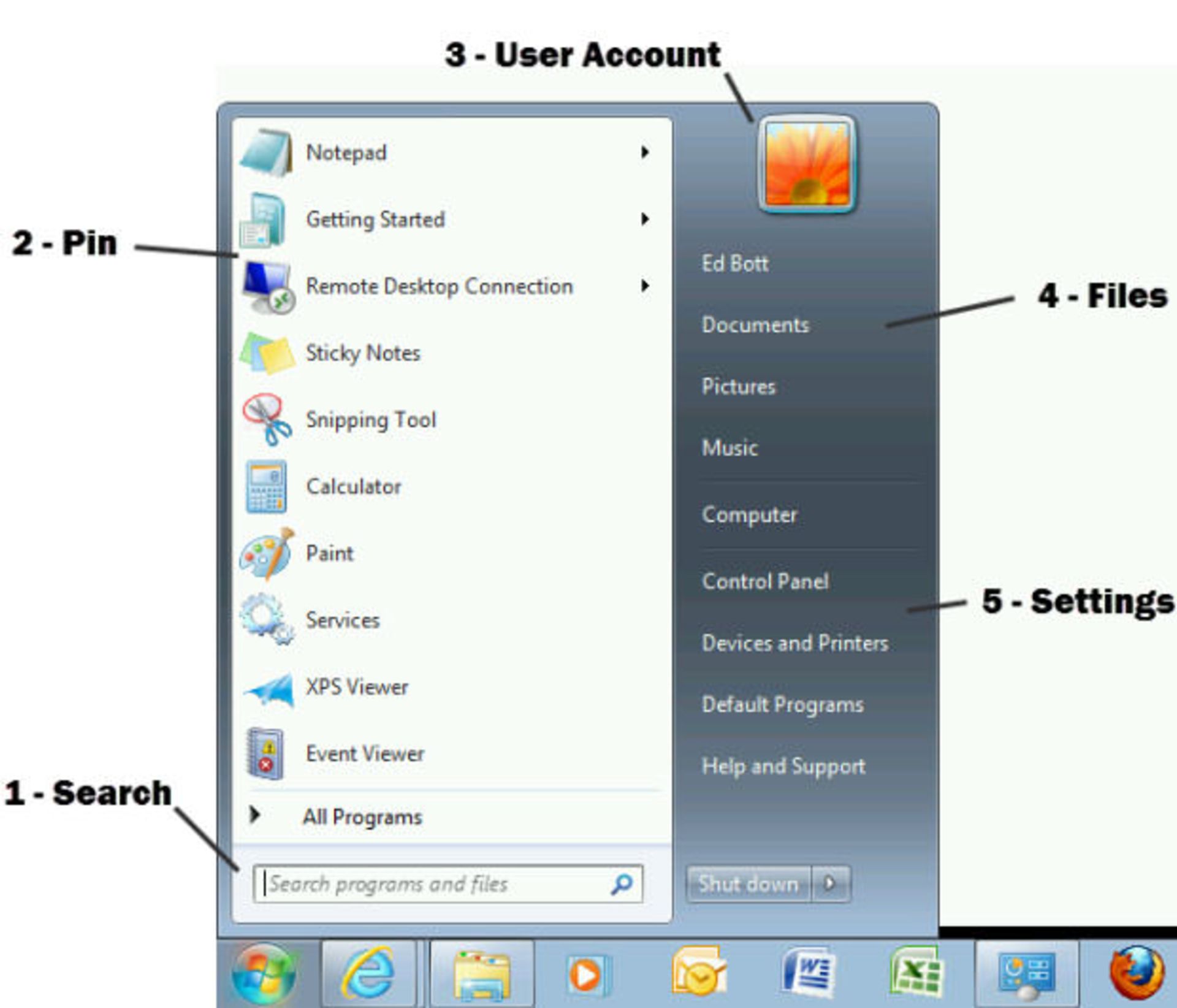
حال بیاببد هر یک از این موارد را از نزدیک بررسی کنیم:
جستجو
در هر دو نسخه ویندوز 7 و 8 میتوانید با استفاده از کادر ویژهای که در منوی «شروع» قرار دارد به جستجو بپردازید؛ یا اینکه نشانگر موشواره را به گوشهی سمت چپ صفحه برده و کلیک بزنید. و اینکه چنین دکمهای در ویندوز 8 وجود ندارد اهمیتی نخواهد داشت، چراکه از ژست حرکتی همچنان میتوانید استفاده کنید.
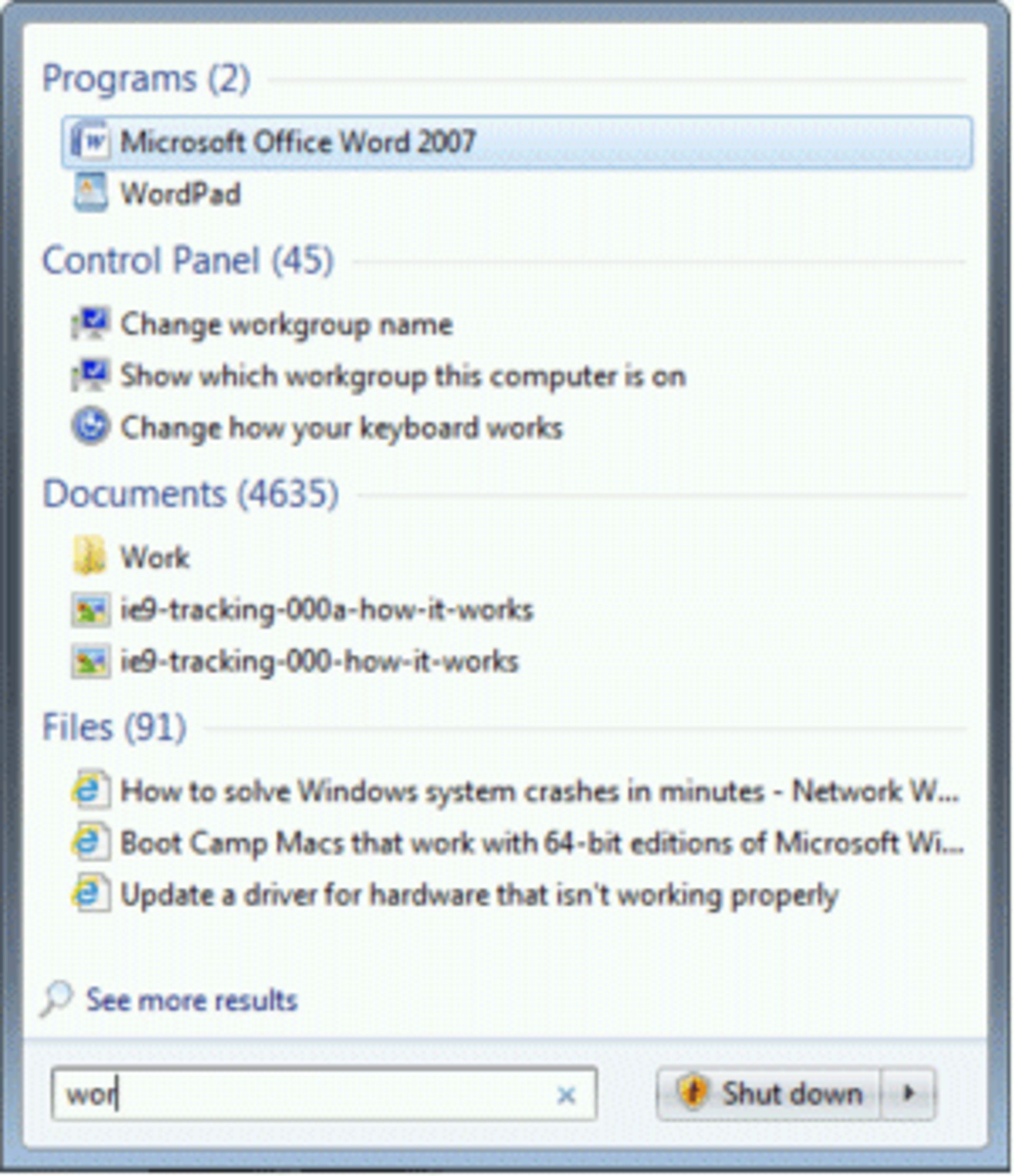
در ویندوز 7 به محض باز کردن این منو میتوانید تایپ کردن را آغاز کنید و نتایج حاصل از نوشتن شما در کادری در پایین منوی «شروع» نمایش داده میشود و همانطور که به نوشتن ادامه میدهید، محتوای نمایش داده شده در منو نیز تغییر میکند.
این فهرست میتواند یکی از بهترین بخشها برای یافتن موارد مورد نظر شما باشد. اما ازآنجاکه محتوای آن در بخشهای گوناگون دستهبندی میگردد، تنها سه مورد از برترین عناوین در هر بخش نمایش داده میشوند. به همین روی لازم است تا عبارت جستجو شدهی شما بسیار دقیق باشد. مثلاً زمانی که اسم برنامه یا فایلی را میدانید و میخواهید سریعتر به آن دست پیدا کنید از این روش استفاده کنید. هر چند این قابلیت را نمیتوان یک کلید میانبر برای اجرای برنامههای گوناگون تلقی نمود.
در ویندوز 8، به محض نمایش صفحهی آغازین میتوانید تایپ کردن را آغاز کنید. نتایج نیز بلافاصله نمایش داده میشوند و هیچ محدودیت 3 تایی مشابه ویندوز 7 وجود ندارد. برای نمایش نتایج جستجو در سایر بخشها، نظیر کنترل پنل، فایلها و دیگر بخشها میتوانید روی دستهبندی مورد نظر کلیک کنید.
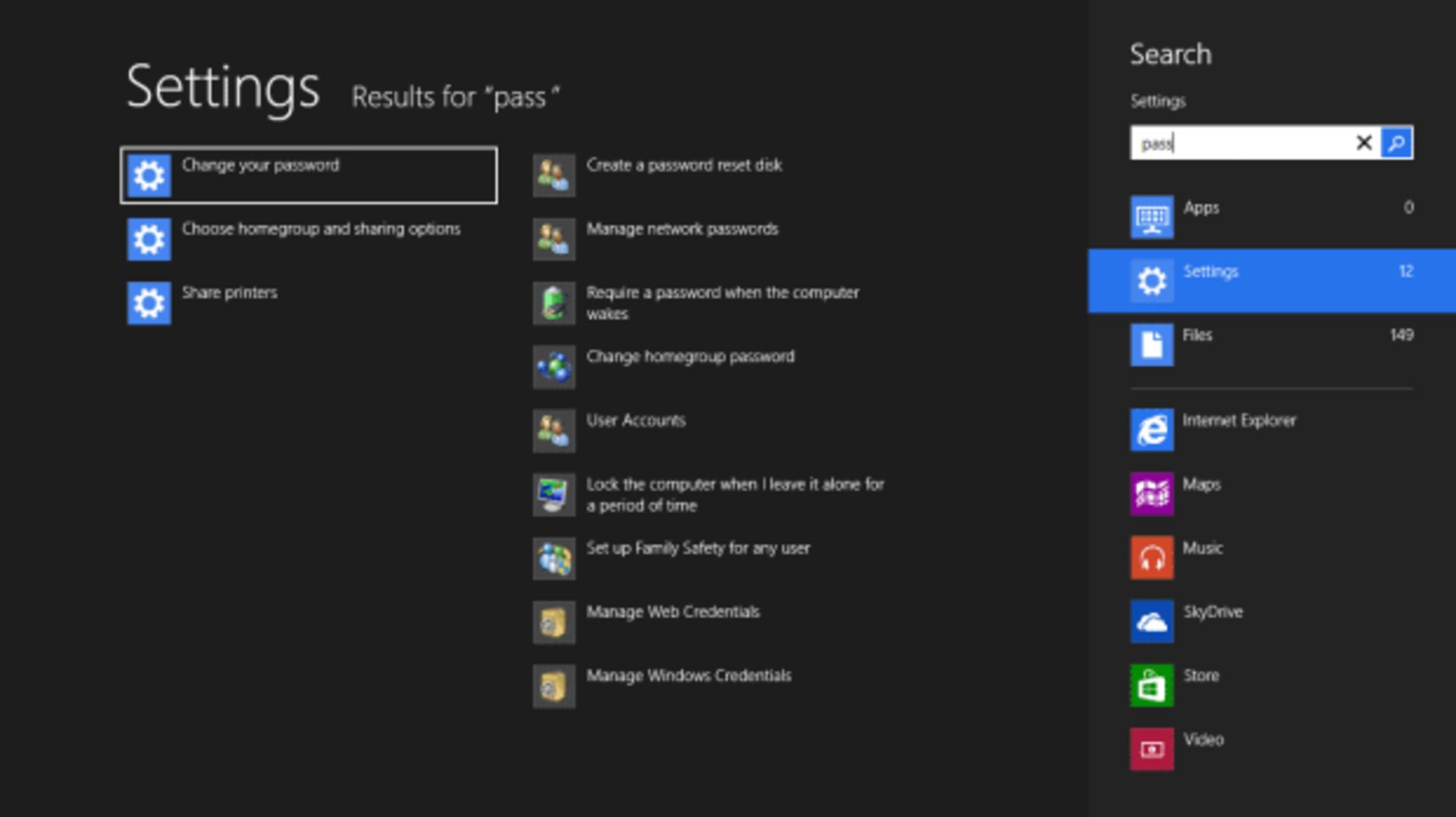
بخش جستجوی فایلها البته در این بین کاربرد کمی دارد. شکایتهای بسیاری را پیرامون این بخش از ویندوز 8 شنیدهام که نسبت به سایر بخشها به مراتب بیشتر بود. پس شاید بهتر است از قابلیت جستجو برای فایلها از صفحهی آغازین ویندوز صرف نظر کنیم و به کادر جستجویی که در برنامهی فایل اکسپلورر وجود دارد بسنده نماییم؛ شاید هم بهتر است کلید میانبر آن یعنی دکمه «ویندوز + E» را به خاطر بسپارید.
چسباندن برنامهها (PIN)
چسباندن برنامهها به منوی «شروع» تنها در ویندوز 95 قابلیتی کلیدی بود. قالبتی که در ویندوز 7 ارتقا یافت و کاربر میتوانست برنامههای دلخواه را بهسادگی در نوار ابزار نیز قرار دهد، یعنی بدون نیاز به منوی «شروع» میتوان اجرای برنامهها را صورت داد.
نوار وظیفه همچنان در ویندوز 8 وجود دارد، بدین ترتیب میتوانید برنامههای دلخواه را به این نوار برچسب بزنید و پس از این کار، دیگر نیازی به صفحهی آغازین برای یافتن برنامههای پرکاربرد و اجرای آنها نخواهید داشت. از این گذشته میتوانید برنامههای دلخواه و برخی ابزارهای سیستمی را به صفحهی آغازین نیز برچسب بزنید.
حالا تکلیف برنامههایی که زیاد با آنها سر و کار نداریم چه میشود؟ میتوانید آنها را در گروههای دلخواه در صفحهی آغازین مدرن ویندوز 8 برچسب بزنید. و آنها را گروه برنامههای کاربردی بنامیم یا هر نام دیگری که مد نظر دارید؛ به همین خاطر دسترسی به آنها برایتان دشوار نخواهد شود.
در پایین منوی «شروع» میانبر تمامی برنامهها وجود دارد که میتوان با استفاده از این منوی آبشاری به تمامی برنامهها دسترسی داشته باشیم. پس میتوان حداقل با استفاده از سه کلیک برنامهی مورد نظر را بیابیم (دکمهی «شروع»، گزینهی «تمامی برنامهها» و پوشهی برنامهی مورد نظر). در ویندوز 8، میتوانید میانبرهای مشابهی برای برنامهها بیابید که در منوی «تمامی برنامهها» (All Apps) وجود دارد و سه کلیک از شما فاصله دارد: شروع، راست کلیک، تمامی برنامهها.
حساب کاربر
آیا میدانستید که با کلیک کردن روی آیکون بالای ستون راست میتوانید حساب کاربری خود در کنترل پنل ویندوز را سریعاً باز کنید؟ کاربران بسیار کمی درباره این ترفند میدانند، و افراد بسیار کمتری از آن استفاده کردهاند. در ویندوز 8، میتوانید به کنترل پنل رفته و حساب کاربر را در کادر جستجو تایپ کنید و روی عبارت «حسابهای کاربر» که روی کاشیهای ویندوز است کلیک کنید.
پس اگر آیکون کوچک بالای منوی شروع کار شما را سریع راه می انداخته، نیاز به دکمهی «شروع» خواهید داشت.
فایلها
در سمت راست منوی شروع میانبرهایی وجود دارد که میتواند پوشههای اصلی را در برنامهی ویندوز اکسپلورر باز کند. که عبارتاند از پروفایل کاربران، پوشه اسناد، تصاویر، موسیقیها و رایانه من؛ که از آنجا میتوانید کل سیستم را گشتوگذار کنید. آیا در سال 2013 کسی همچنان از این میانبرها استفاده میکند؟
فایل اکسپلورر نام جدید برنامه ویندوز اکسپلورر در ویندوز 8 است که میانبرهایی در نوار وظیفه دارد. و حتی در نوار کناری در سمت چپ دارای بخش موارد «محبوب» است که میتوانید میانبر درایوها، کتابخانهها و پوشههای پر کاربرد خود را در آنجا قرار دهید و از صفحهی شروع آن را دراختیار داشته باشید. صفحۀ شخصیسازی شدهی شروع ظاهری مشابه این برنامه خواهد داشت:
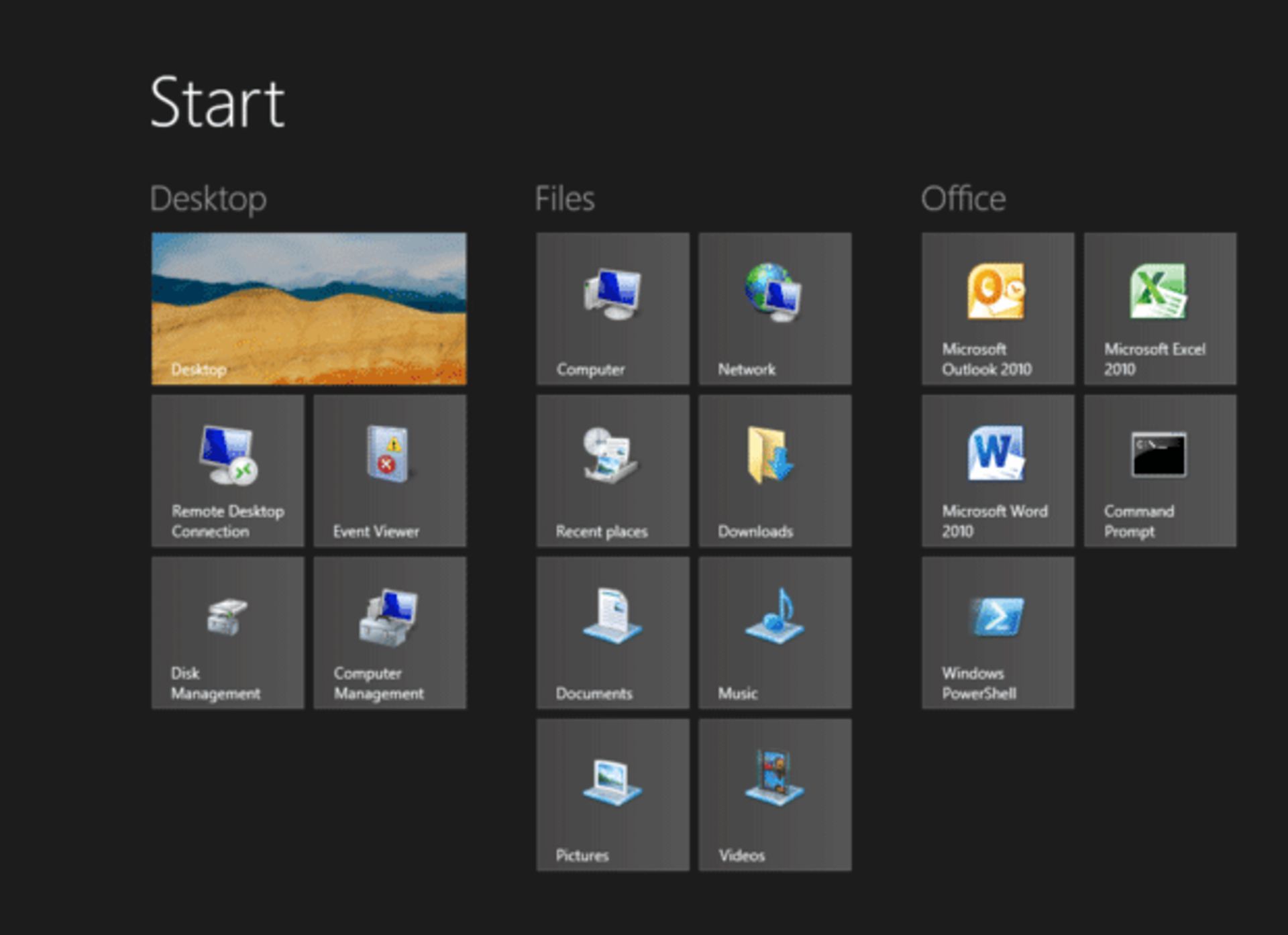
این صفحهی شخصیسازی شده دارای مجموعهای از ابزارهای کاربردی و مفید است که در کاشی میز کار قرار دارد، و حتی دارای گروه مجزایی از میانبرها به پوشهها و موقعیتهای سیستمی است. به همین خاطر برای کاوش در فایلها دیگر نیازی به منوی «شروع» نخواهید داشت.
تنظیمات
منوی «شروع» در ویندوز 7 دارای میانبری به کنترل پنل و برنامههای دلخواه داشت. که میتوانید هر دو یا یکی از آنها را به صفحهی آغازین یا نوار وظیفهی ویندوز 8 بچسبانید. البته با قدری جستجو میتوانید قابلیتهای کاربردی بیشتری بیابید. کافی است عبارت مورد جستجوی خود را در صفحهی آغازین وارد کنید و روی بخش تنظیمات کلیک کنید و کار را ادامه دهید.
میانبر مربوط به بخش ابزارها و پرینترهایی که در منوی «شروع» ویندوز 7 قرار داشت را نمیشد به صفحهی آغازین یا نوار وظیفه چسباند. اما واقعاً آخرین باری که به این صفحه سر زدید چه زمانی بود؟ آیا هرگز از آن استفاده کردهاید؟ حالا به من بگویید چرا از بین رفتن منوی «شروع» از تواناییهای کاربر کاسته است؟ و آیا بازگشت آن در ویندوز تفاوتی میکند؟
نظرات